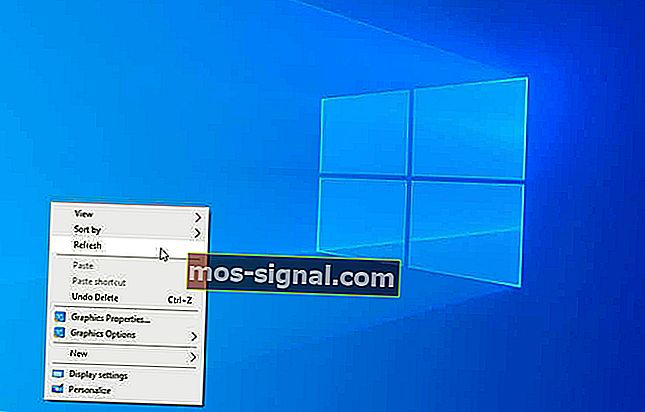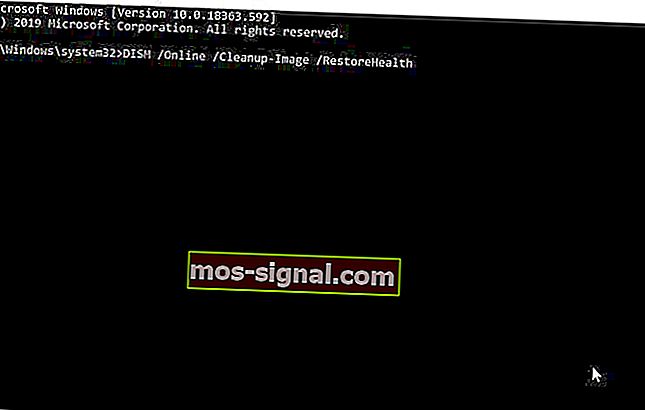Što je mapa Izmjenjivi uređaji za pohranu na mojoj radnoj površini?
- Možda ste primijetili mapu Uklonjivi uređaji za pohranu na vašoj mapi i ne znate što s njom učiniti.
- To je mapa duhova koju nije moguće izbrisati, ali određene metode za vraćanje ili popravak sustava mogu to učiniti.
- Korisne vodiče za rješavanje problema možete pronaći u našem namjenskom središtu za pogreške u sustavu Windows 10.
- Uz to, pogledajte odjeljak o pogreškama u sustavu kako biste pronašli detaljnije smjernice i ispravke.

Nakon uređivanja nekih fotografija na računalu ili nakon korištenja SD kartice kao dodatnog pogona, mnogi su korisnici izvijestili da se na njihovoj radnoj površini odjednom pojavila nova mapa, nazvana Umjenjivi uređaji za pohranu.
Mapa sadrži dostupne uređaje i pogone na računalu (ponekad je prazan) i ne može se ukloniti. Zapravo, korisnici ga nisu htjeli ukloniti, bojeći se da bi to moglo utjecati na cijeli OS.
Mapa je prvi put prijavljena 2018. godine, a bila je povezana i s istim Windowsom 10 u listopadu koji je izazvao mnoge probleme. Čini se da naknadna kumulativna ažuriranja sustava Windows 10 nisu popravila situaciju.
Iako je nepoznat točan razlog zašto se ova mapa pojavljuje, korisnici su je pokušali riješiti bez oštećenja sustava.
Kako izbrisati mapu Izmjenjivi uređaji za pohranu?
1. Osvježite radnu površinu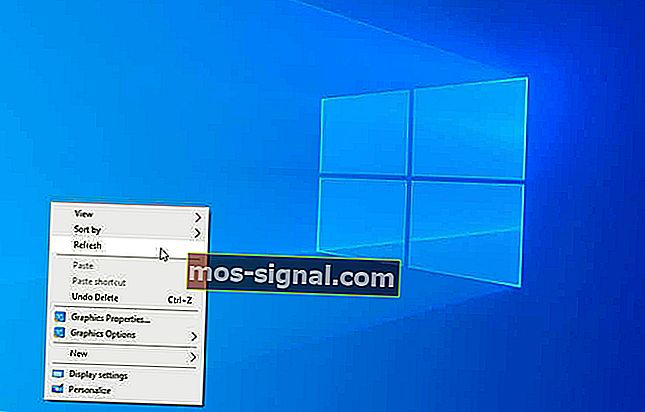
Ovo je najjednostavnije i najčešće razumno rješenje koje su mnogi korisnici primijenili kako bi se riješili mape.
Naime, desnim klikom miša na radnoj površini i odabirom opcije Osvježi privremene datoteke treba izbrisati. Ovo je rješenje uklonilo mapu, ali samo na određeno vrijeme. Mnogi su korisnici spomenuli da se mapa ponovno pojavila.
U ovom slučaju, možda biste htjeli isprobati sljedeće rješenje.
2. Pokrenite DISM naredbu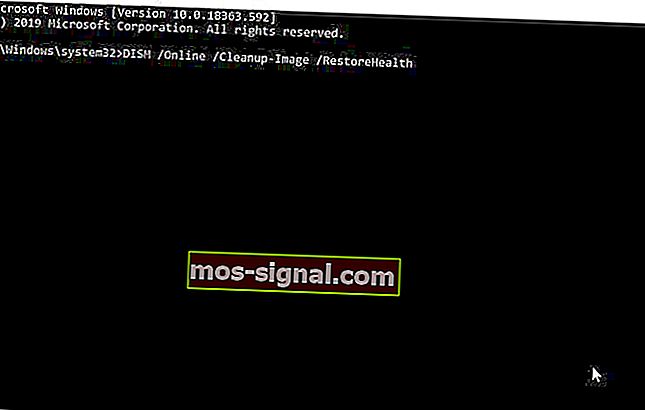
- U traku za pretraživanje upišite cmd .
- Kliknite Pokreni kao administrator .
- U prozor naredbenog retka upišite
DISM /Online /Cleanup-Image /RestoreHealthi kliknite Enter .
Postupak bi trebao trajati oko 10-20 minuta i trebao bi ispraviti sve neispravne datoteke registra.
Budući da je moguće da je mapa Removable Storage Devices spojena na pogrešno konfigurirane postavke sustava ili neispravne unose u registru sustava Windows, ovo bi skeniranje trebalo riješiti problem.
Pročitajte ovaj članak da biste saznali sve što treba znati o DISM alatu u sustavu Windows 10
3. Pokrenite antivirusno skeniranje
Na vašem uređaju možda nedostaju važna ažuriranja ili možda neće raditi ispravno zbog virusa ili nekog zlonamjernog softvera. Preporučujemo dubinsko antivirusno skeniranje samo da bismo bili sigurni. Možete koristiti ugrađeni sigurnosni alat sustava Windows, Windows Defender ili antivirusni alat treće strane.
Dakle, ovo bi bila preporučena i praktična rješenja koja bi vam trebala pomoći u brisanju mape Uklonjivi uređaji za pohranu.
Preskočili smo korak ponovnog pokretanja, što je ponekad korisno za uklanjanje privremenih datoteka; također, nismo preporučili novu instalaciju OS-a, jer je to teži posao i vjerojatno nepotreban u ovoj fazi.
Ako imate komentara vezanih uz ovu temu, upotrijebite donji odjeljak.
FAQ: Saznajte više o mapama na radnoj površini
- Što je mapa radne površine?
Mapa radne površine uobičajena je mapa koja uključuje sve datoteke koje ste spremili na radnu površinu računala. To mjesto možete istražiti koristeći potpuno novi Windows 10 File Explorer.
- Je li loše spremati datoteke na radnu površinu?
Nije nužno. Glavni razlog zašto datoteke spremate na radnu površinu je lak pristup. Ako želite prilagoditi radnu površinu, pogledajte naš 8 najboljih softvera za prilagodbu radne površine sustava Windows 10.
- Je li radna površina na C pogonu?
Da, mapa Desktop nalazi se na pogonu C. Najlakši način za pristup je stvaranje prečaca do radne površine. Pogledajte naš izbor najboljeg prečaca za Windows 10.